Ušteda vremena na softverskom i hardverskom znanju koje pomaže 200 milijuna korisnika godišnje. Vodiću vas savjetima, vijestima i savjetima za nadogradnju vašeg tehnološkog života.
Pogledajte svojstva VPN veze
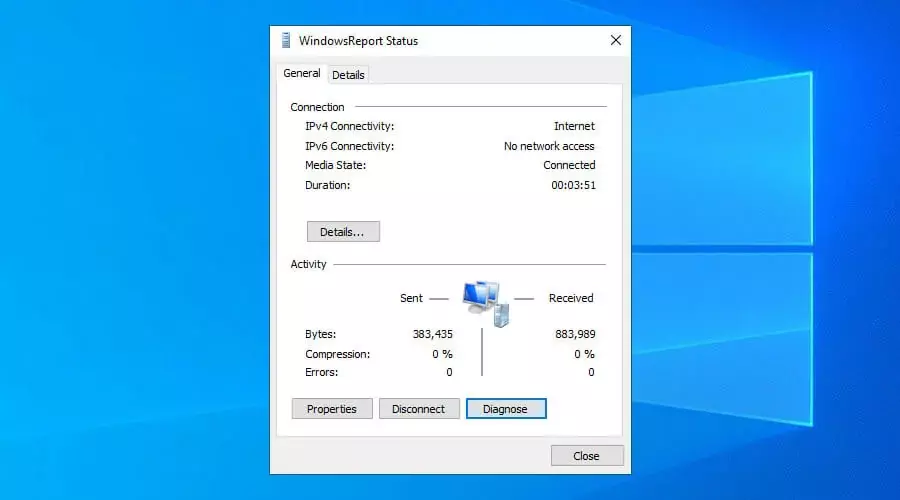
- Desnom tipkom miša kliknite Windows 10 Gumb Start.
- Ići Mrežne veze.
- Klik Promijenite opcije adaptora.
- Dvaput kliknite VPN vezu.
Možda se čini kao osnovna metoda praćenja vaše Windows 10 VPN veze, ali na ovaj način možete pregledati ukupan broj poslanih i primljenih bajtova.
Omogućite otklanjanje pogrešaka i pregledajte zapisnike
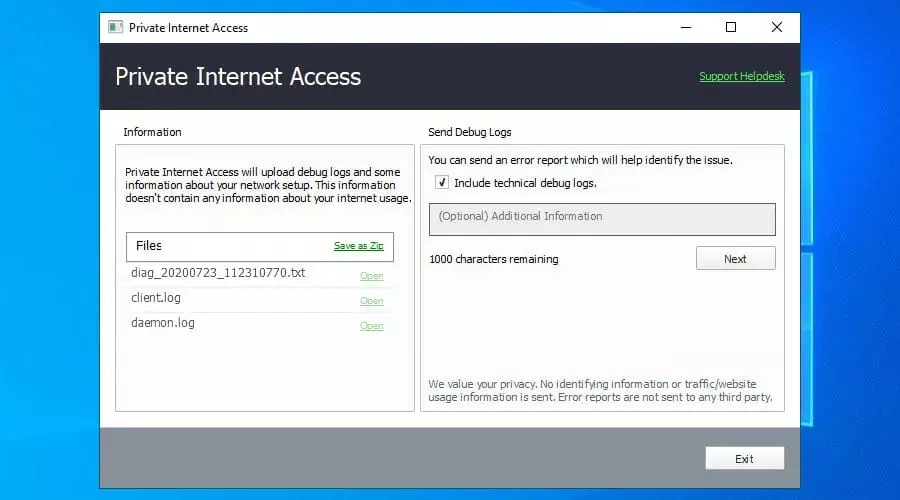
- Prijavite se za Plan pretplate na PIA.
- Preuzmite i instalirajte PIA.
- Povežite se s VPN poslužiteljem.
- Desnom tipkom obliznite ikonu PIA u stražnjem dijelu.
- Ići Postavke > Pomozite.
- Ček Omogući evidentiranje otklanjanja pogrešaka.
- Klik Pošaljite zapisnike za uklanjanje pogrešaka.
- Klik Otvorena pored datoteke dnevnika da biste otvorili svoje mjesto u programu Windows Explorer.
Ova metoda daje vam cjelovite, neobrađene podatke o VPN vezi. U ovom smo primjeru odabrali privatni pristup internetu jer je to
najbolji VPN za Windows 10. To je brza i sigurna VPN usluga kojom upravlja Kape Technologies.
Privatni pristup Internetu
Omogućite prijavu za otklanjanje pogrešaka u PIA kako biste saznali što se točno događa s vašom VPN vezom.
Kupi sada
Koristite putping
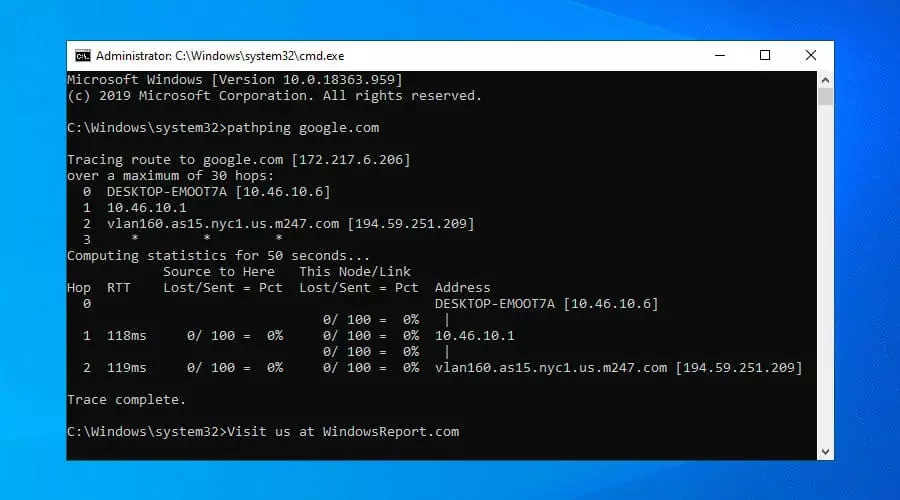
- Pokrenite Naredbeni redak kao admin.
- Tip putiranje i IP adresa ili ime hosta udaljenog računala.
- Također možete koristiti argumente, kao što je detaljno opisano u našem putni vodič.
Put je kombinacija ping i traceroute, koji provjerava rutu između vašeg računala i udaljenog poslužitelja. Naredbu ping šalje svaki korak, što ga čini izvrsnim alatom za nadgledanje vaše Windows 10 VPN veze i provjeriti gubitak paketa.
Koristite NetworkTrafficView
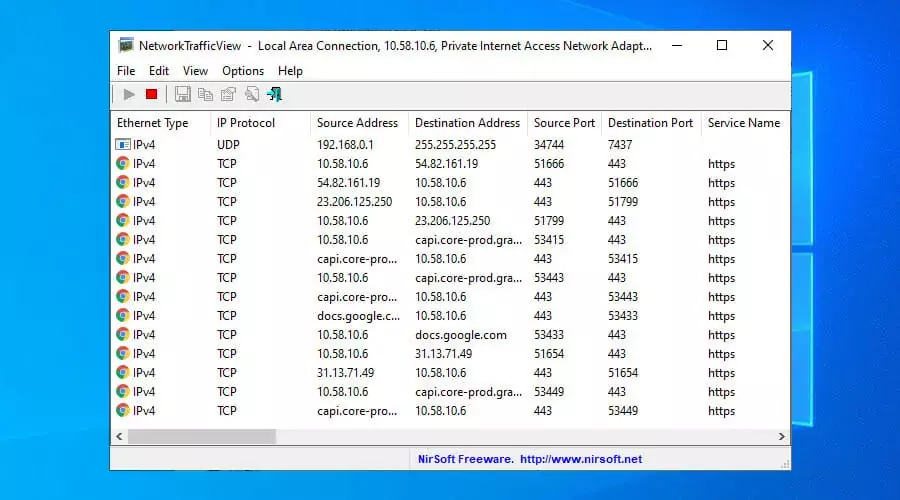
- Preuzmite NetworkTrafficView i raspakirajte ZIP datoteku.
- Pokrenite alat kao admin.
- VPN vezu postavite kao mrežni adapter.
- Pritisnite gumb Start.
NetworkTrafficView je besplatan za upotrebu njuškalo paketa koji vam omogućuje odabir mrežnog adaptera za praćenje svih procesa s Internetom. Pomoću njega možete nadgledati svoju VPN vezu u sustavu Windows 10 i pregledavati detaljne informacije, poput brzine podataka, vremena zadnjeg paketa i kašnjenja.
Pogledajte druge besplatne alate poput Performance Monitor (ugrađen u Windows 10) ili Microsoftov mrežni monitor.
Koristite PRTG Network Monitor
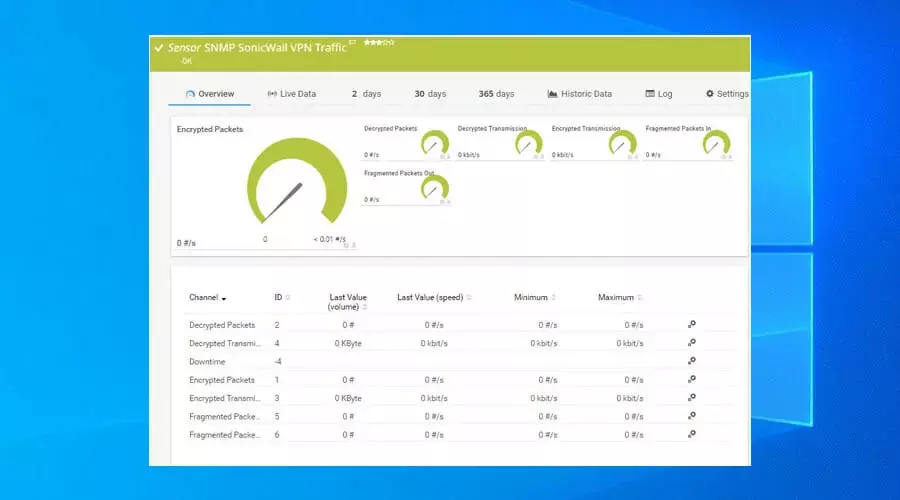
- Preuzmite PRTG Network Monitor.
- Instalirajte i pokrenite aplikaciju.
- Prijavite se na web sučelje sa zadanim vjerodajnicama.
- Otvori Senzori izbornik i kliknite Dodajte senzor.
- Odaberi Dodajte senzor na uređaj i kliknite Uređaj sonde.
- Klik Nastaviti.
- U okvir za pretraživanje upišite VPN.
- Kliknite željenu vrstu senzora.
- Postavite a Naziv senzora i kliknite Stvoriti.
- Kliknite senzor za prikaz podataka povezanih s VPN-om.
PRTG Network Monitor je alat za inspekciju mrežnog prometa za korporacije koje žele nadzirati VPN veze na sustavima Windows 10 i Windows Server. Može se koristiti za praćenje aktivnosti udaljenih veza.
Možete otkriti Problemi s VPN vezom i sumnjivog prometa, primajte obavijesti o kritičnim događajima, generirajte izvješća i još mnogo toga. Trenutno PRTG Network Monitor podržava SNMP Cisco ASA VPN veze, promet i korisnike, zajedno sa SNMP SonicWall VPN prometom.
Vlasnici tvrtki mogu pratiti VPN veze i zaštititi svoju mrežnu infrastrukturu koristeći najbolje korporativne VPN-ove.
Zaključno, ovih 5 rješenja mogu vam pomoći nadgledati vaše VPN veze na Windows 10 računalima. Kao što vidite, prikazuju razne informacije, od jednostavnih podataka poput ukupnog broja poslanih i primljenih paketa podataka, do detaljnijih detalja poput trenutno povezanih zaposlenika.
Ako imate posla s određenom VPN pogreškom, posjetite naš VPN središte za rješavanje problema.
© Izvješće o autorskim pravima za Windows 2021. Nije povezano s Microsoftom
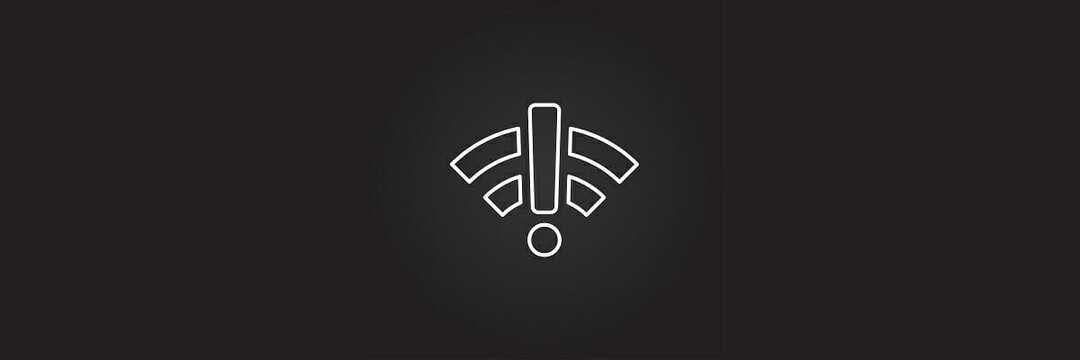
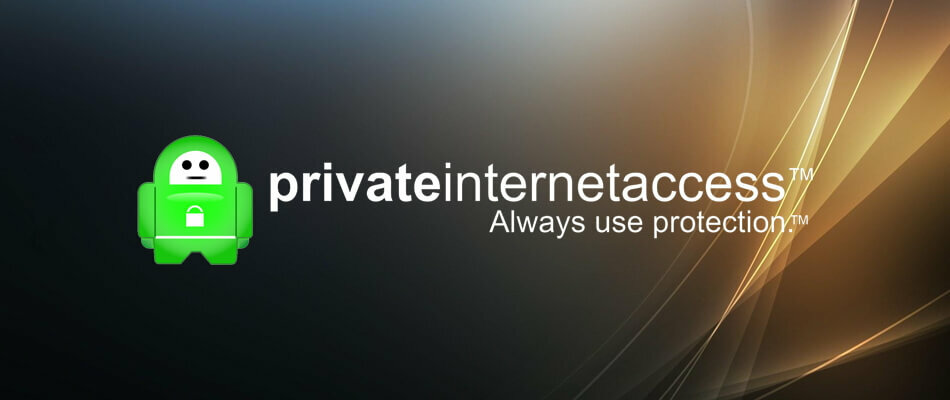
![Kako koristiti VPN na Samsung Smart TV-u [Jednostavno postavljanje i instalacija]](/f/e14d5dfc1666d81de6d48e723968cb06.jpg?width=300&height=460)